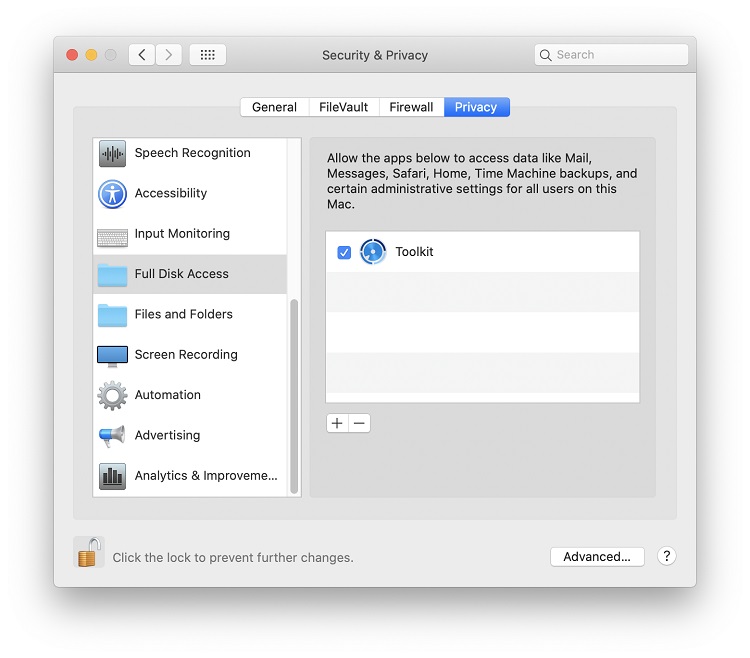AppleがmacOS 10.14 (Mojave) のリリース時に新しいプライバシー機能を導入したことから、ユーザーはアプリケーションが保護されたエリアのファイルやフォルダにアクセスできるよう許可する必要があります。アプリケーションが保護されたエリアのファイルやフォルダに初めてアクセスする場合、オペレーティング・システムはユーザーに対してアクセスを許可するよう求めます。例:
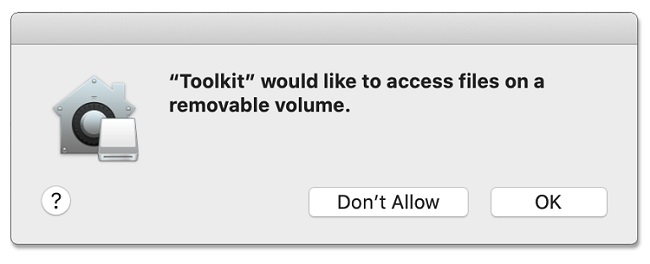
保護されたエリアは、macOS 10.15のリリース時に拡大されました。Toolkitの機能をすべて使用するには、Toolkitに特定のエリアへのアクセスを許可する必要があります。アクセスを許可しないと、エラーが生じたり、Toolkitの機能に制限が生じたりする可能性があります(以下の例をご覧ください)。
Toolkitに保護されたエリアへのアクセスを許可するには:
- Appleアイコン > [System Preferences/Settings(システム環境設定/設定)] > [Security & Privacy(セキュリティおよびプライバシー)] をクリックし、[Security(セキュリティ)] セクションを探します。
- Mac上でWebページを開いている場合、こちらをクリックして [Security & Privacy(セキュリティおよびプライバシー)] ペインを開いてください
- [Photos(写真)] や [Files and Folders(ファイルとフォルダ)] などを探します。
- Toolkitが各種の保護対象の場所にアクセスできることを確認してください。
- アクセス権の変更後にToolkitの再起動が必要な場合があります。
- 他のエリアについても上記の手順を繰り返します。
アクセス時のエラーと問題

- 取り外し可能なボリュームにチェックが入っていないと、Toolkitで「No Readable Volumes(ボリュームを読み込めません)」と表示されることがあります。
- フォルダにチェックが入っていないと、ToolkitはSync Plusでフォルダを同期できないことがあります。
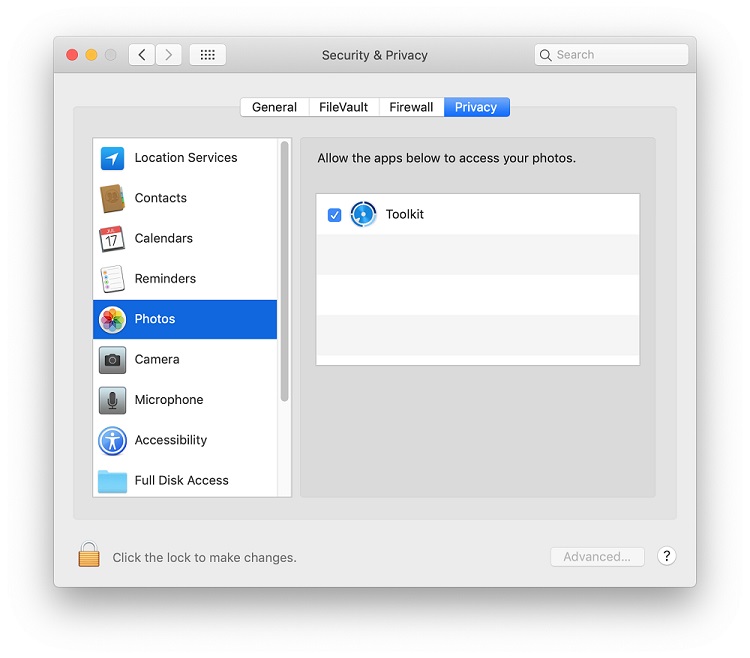
- Toolkitにチェックが入っていないと、ToolkitはSync Plusで写真を同期できません。
上記の方法を試してもToolkitでエラーが生じる場合は、フルディスクアクセスをお試しください。Toolkitにおけるアクセス許可の問題が解消されるはずです。